Come ridurre un file MP4
Combinando l'immagine in movimento con l'audio, il video è uno dei mezzi migliori per esprimere se stessi, un punto di vista o spiegare qualcosa a qualcuno. Tuttavia, a causa delle dimensioni dei file, questo di solito significa che i video sono più difficili da condividere. Un ottimo esempio è l'invio di clip tramite e-mail.
La maggior parte dei principali provider di posta elettronica limita gli allegati di posta elettronica a 20 MB, quindi l'invio di un video di durata superiore a pochi secondi è generalmente impossibile. Questo può spesso causare alcuni problemi in ufficio se stai inviando un file video a qualcuno per motivi di lavoro. E poiché, nel corso degli anni, la qualità video è migliorata, le dimensioni dei file dei clip che abbiamo sui nostri telefoni stanno solo diventando più grandi, e quindi più difficili da condividere.
C'è una soluzione rapida e semplice per questo, e cioè comprimendo leggermente il file video in modo che le sue dimensioni siano notevolmente ridotte senza perdere la qualità. Meglio ancora, può essere fatto gratuitamente e tramite il browser Web, quindi non è necessario scaricare alcun software casuale da Internet. Ecco come ridurre le dimensioni di MP4 e completare il lavoro in tre semplici passaggi:
-
Carica il video che desideri comprimere
Per iniziare, vai allo strumento Video Compressor di Clideo. È possibile accedervi da qualsiasi dispositivo connesso, sia esso Windows, Mac, Android o iPhone, e da qualsiasi browser web in esecuzione su di esso.
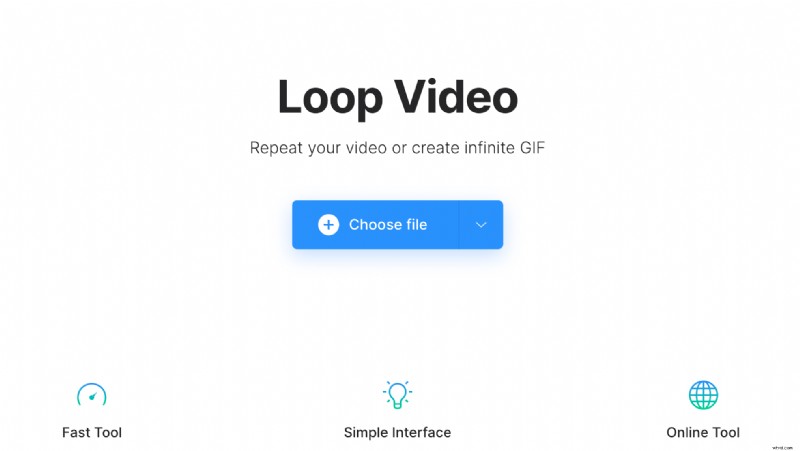
La prima cosa che vedrai è la home page dello strumento. Al centro si trova un grande pulsante blu Scegli file. Premi questo pulsante per caricare il video MP4 che desideri comprimere dal tuo dispositivo.
In alternativa, puoi scegliere di caricare dai tuoi account di archiviazione cloud Google Drive o Dropbox.
Tieni presente, tuttavia, che sebbene Clideo accetti la maggior parte dei formati video principali, accetta solo file di dimensioni fino a 500 MB.
-
Comprimi il file
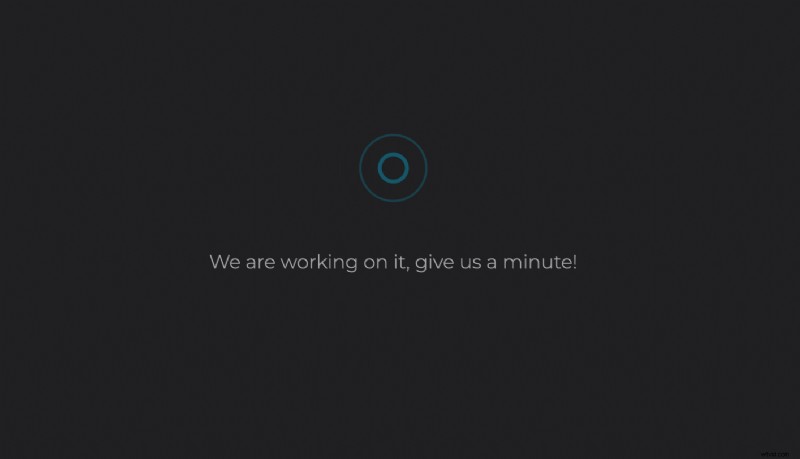
Una volta che il tuo file è stato scelto, inizierà l'elaborazione mentre imposta i parametri necessari per il tuo video; scricchiolando e comprimendo quei megabyte. Ci vorranno alcuni istanti, quindi sii paziente. Se lo trovi difficile, puoi semplicemente aprire un altro browser e continuare con qualche altra attività mentre aspetti.
-
Salva il tuo nuovo video più piccolo
Una volta che lo strumento ha fatto la sua magia, sarà pronto per essere scaricato di nuovo, anche se molto più piccolo!
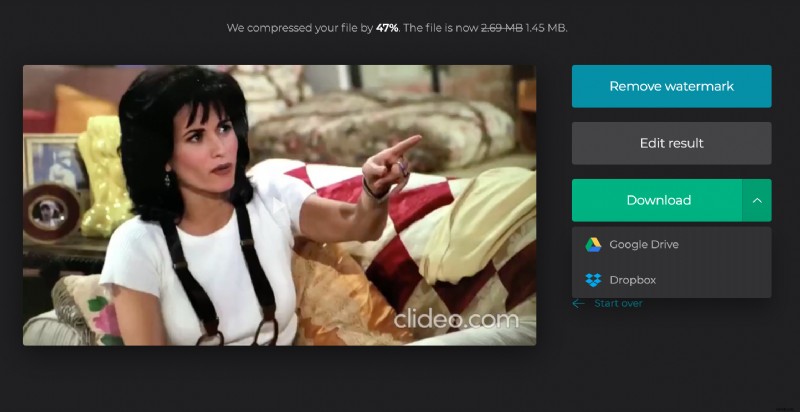
Guarda l'anteprima per assicurarti che sia stata elaborata correttamente e, in tal caso, salvala nuovamente sul tuo sistema o sugli account di archiviazione cloud. Il testo lungo la parte superiore ti dirà la dimensione della tua clip prima e dopo la compressione e di quanta percentuale è stata in grado di farlo. Questo può variare, a seconda della lunghezza e del formato del tuo video, Cordiali saluti.
